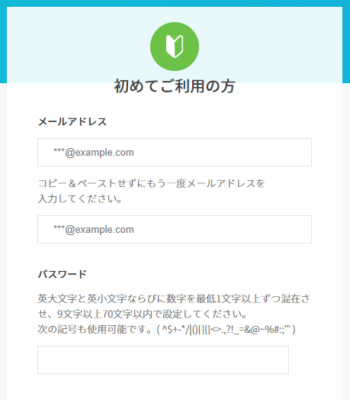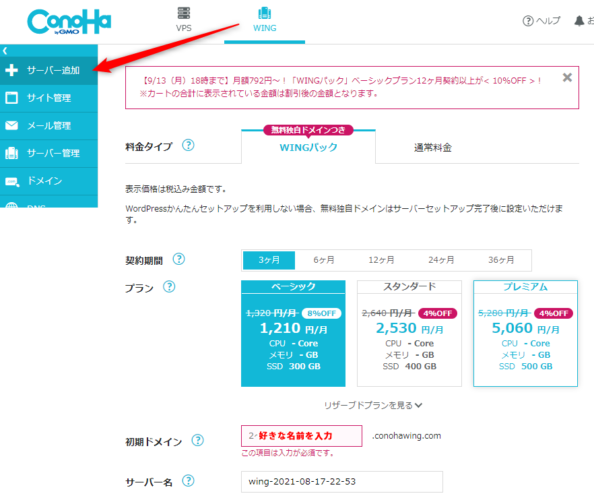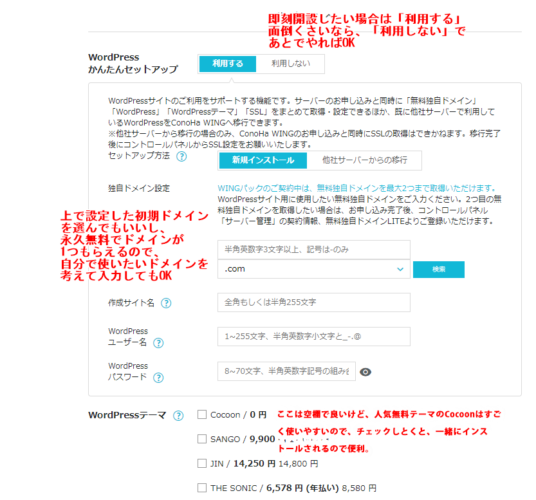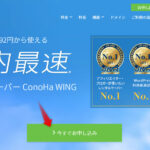結論から言うと、Conoha WINGは、WordPressブログを始めるには、設定が簡単で非常に初心者向けなんですが、正直言うと初心者に対するデメリットも2、3あるんです。
なので、始めてから後悔しないように、その辺や実際の使い方を解説していきます。
Conoha WINGはブログ初心者向け?他社と比較解説!
Conoha WINGで、WordPressブログを始めるのはユーザーインターフェースが分かりやすいので、非常に簡単なんですが、
ただ、2つ他社と比べた際に初心者には厳しい部分があります。
- 無料お試し期間がない
- ググった時の情報量が他社より少ない
無料お試し期間がない
| 無料お試し期間 | |
| ConoHa WING | なし |
| エックスサーバー | 10日間 |
| ロリポップ! | 10日間 |
| ColorfulBox | 30日間 |
| Mixhost | ないが返金保証30日間 |
ごらんの通りなのですが、他のレンタルサーバーであれば、クレジットカードなどの登録不要で、少なくとも10日間以上の無料お試し期間が使えます。
なのでなんの不安もなく、まずはお試しで使ってみて、「これなら自分でもやっていけそうだ!」と確信を持ってから契約すれば良く、逆に難しく困難と感じれば、そのまま無料期間で終了する事ができます。クレカ登録など先にしないので、勝手に自動契約される事もありません。
しかし、残念ながらConoha WINGは無料お試しができません。気に入らなくても返金もできません。
ゆえに、初心者には、正直敷居が高いレンタルサーバーと言えます。
ただ、そうは言われてもこれは初心者には不安が大きいよね。であれば、他社でまずは無料お試しして慣れるのが良いと思う。

ググった時の情報量が他社より少ない
またConoha WINGは、まだ新しいレンタルサーバーサービスです。
例えば、すでに10年以上の運営歴がある、ロリポップやXサーバーであれば、
使い方に関する情報がググれば山程でてきます。
しかし、Conoha WINGは、まだ新鋭のサーバーのため、
ググった時の情報が少ないです。
仮に「WordPress 〇〇プラグイン 設定方法」のような感じで検索した場合、
「それでは、設定方法をエックスサーバーを例に解説します」といったブログはいくらでも出てきますが、「Conoha WINGを例に解説します」というブログはまだまだあまり出てこなかったりします。
なので、行き詰まって検索するたびに、

となって、諦めてしまう事も・・
そういう意味では、Conoha WINGは、初心者が使うには、ちょっと難易度が上がってしまいます。
Conoha WINGでのWordpressの始め方はとても簡単
WordPressのインストールから、設定の方法は、Conoha WINGはとても簡単です。(といっても、ロリポップやXサーバーでも同レベルに簡単ではあるんですが・・)
Conoha WINGの契約から、実際のWordPress開始までの流れを軽く解説すると、
- 無料でConohaアカウント登録する
- 契約期間を決めて支払う
- 初期ドメインか無料でもらったドメインでWordPressをインストールする
という3ステップで始められます。
無料でConohaアカウント登録する
まずは、ConoHa WING![]() 公式サイトに行き、お申し込みから、Conohaアカウントを作成します。
公式サイトに行き、お申し込みから、Conohaアカウントを作成します。
Conohaアカウント作成自体は無料でできます。この時点では、支払い情報は入力しません。
まずは、メールアドレスを登録して、Conohaアカウントを作ります。
契約期間を決めて支払う
Conohaアカウントを作ると、管理画面にアクセスできるようになります。
管理画面に来たら、WINGを選び(VPSではない)、サーバーを追加を選びます。
後は、契約期間を選びます。初期ドメインというのは、無料で使えるドメインです。好きな名前を入力してください。サーバー名はこの管理画面上に表示される名前になるので、自分で好きに変えてOKです。
初期ドメインか無料でもらったドメインでWordPressをインストールする
そのまま下にスクロールすると、WordPressのかんたんセットアップが出てきます。
契約完了と同時に即刻WordPressをスタートしたい場合は、一緒に設定しちゃうと良いです。
WordPressのインストールには、ドメイン(URL)が必要ですが、今設定した初期ドメインを使えばOKです。もしくは、Conoha WINGは2つ永久無料のドメインがもらえるので、ここで自分でサイトに設定したいドメインを入力して無料作成し、そのドメインに対してインストールしても良いです。
これで、あとはサイト名などの空欄を埋めて、次に進み、支払いが完了すれば、もうWordPressが使える状態になっています。超絶簡単です。
もちろん、契約完了後、2つ3つとWordPressをインストールして、複数サイトを運営する事もできます。

Conoha WINGでWordPressブログは初心者向きか?結論
Conoha WINGは、ユーザーインターフェイスが非常に分かりやすくできてるので、初心者でも簡単にWordPressブログを始める事ができるようになってます。
ただ、今まで語ってきた通り、他社のように無料お試しできないので、
長期契約してしまうと、後でデメリットが見つかった際に、後戻りができない事、
そして、ググった時の情報量も他社に比べると少ないので、
いざ本格カスタマイズなどを始めた時に、行き詰まりやすくなるという難点があります。

もっと、料金面やいろんなメリットデメリットを比べたいのであればこちら
→ WP人気レンタルサーバー比較2021デメリットも完全網羅
ConoHa WING![]() 公式サイト
公式サイト